airpods怎么连接电脑用 AirPods如何在Windows电脑上连接
更新时间:2023-12-27 16:10:10作者:xiaoliu
随着无线技术的不断发展,AirPods已经成为了许多人日常生活中必备的耳机之一,对于一些使用Windows电脑的用户来说,他们可能会遇到一些困惑:AirPods如何在Windows电脑上连接呢?不用担心本文将为大家详细介绍AirPods在Windows电脑上的连接方法,帮助大家顺利享受到无线音乐的魅力。无论是工作还是娱乐,AirPods都能为我们带来更加便捷的无线体验,让我们一起来了解如何在Windows电脑上连接AirPods吧!
具体方法:
1.打开电脑右下角蓝牙,右键点击蓝牙进入电脑蓝牙设置。
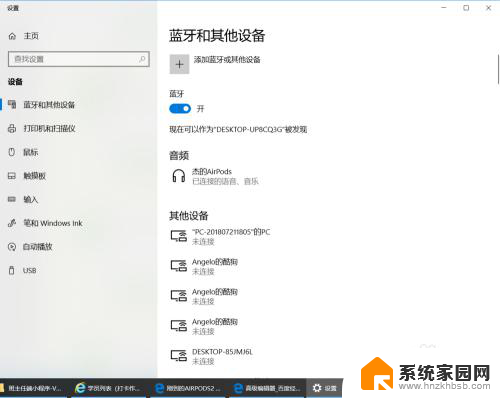
2.讲AirPods放进耳机盒中,打开盒盖。长按后面设置按钮知道耳机盒显示白色灯光闪烁。


3.在“蓝牙和其他设备”设置窗口中,打开蓝牙开关,然后单击“添加蓝牙或其他设备”。
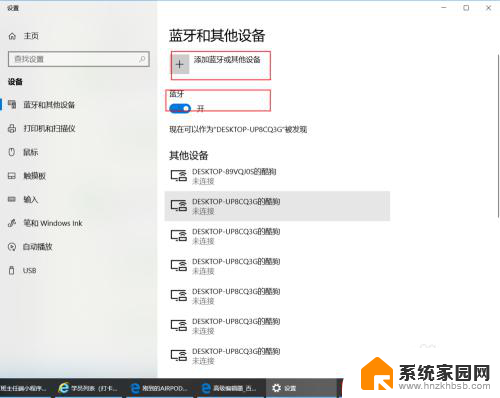
4.在添加设备窗口,选择“蓝牙”。在窗口中选择您的AirPods设备,最后点击连接按钮进行配对。
5.在“蓝牙和其他设备”设置窗口的设置中,选择声音设置。在声音对话框中将蓝牙设备作为输出设备。
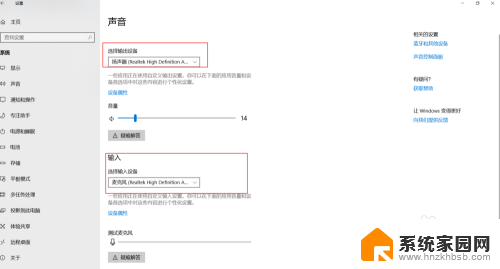
以上是AirPods如何连接电脑使用的全部内容,如果您遇到这种情况,您可以按照以上方法解决,希望这能对大家有所帮助。
airpods怎么连接电脑用 AirPods如何在Windows电脑上连接相关教程
- 笔记本电脑连airpods AirPods耳机如何在Windows电脑上连接
- 电脑连接不上airpods Windows电脑连接AirPods的注意事项
- 苹果耳机能连接windows电脑吗 AirPods耳机如何在Windows电脑上连接
- 笔记本怎么连接苹果耳机 AirPods耳机如何在Windows电脑上连接
- airpods可以连接笔记本吗 AirPods如何连接Windows电脑
- 笔记本如何连接airpods AirPods连接Windows电脑注意事项
- 电脑上可以用苹果耳机吗 Windows电脑如何连接AirPods耳机
- airpods pro可以连电脑吗 Windows 10系统电脑连接AirPods的步骤
- 苹果airpods连接不上 airpods连接不上ipad
- airpods pro 连接电脑 AirPods Pro连接电脑的步骤
- 电脑微信怎么在手机上退出登录 手机怎么退出电脑上的微信登录
- 打开检查作业 如何使用微信小程序检查作业
- 电脑突然要求激活windows 如何解决电脑激活Windows问题
- 电脑输入密码提示错误 电脑密码输入正确却提示密码错误
- 电脑哪个键关机 电脑关机的简便方法是什么
- miwifi无法连接internet 小米路由器无法访问网络怎么设置
电脑教程推荐